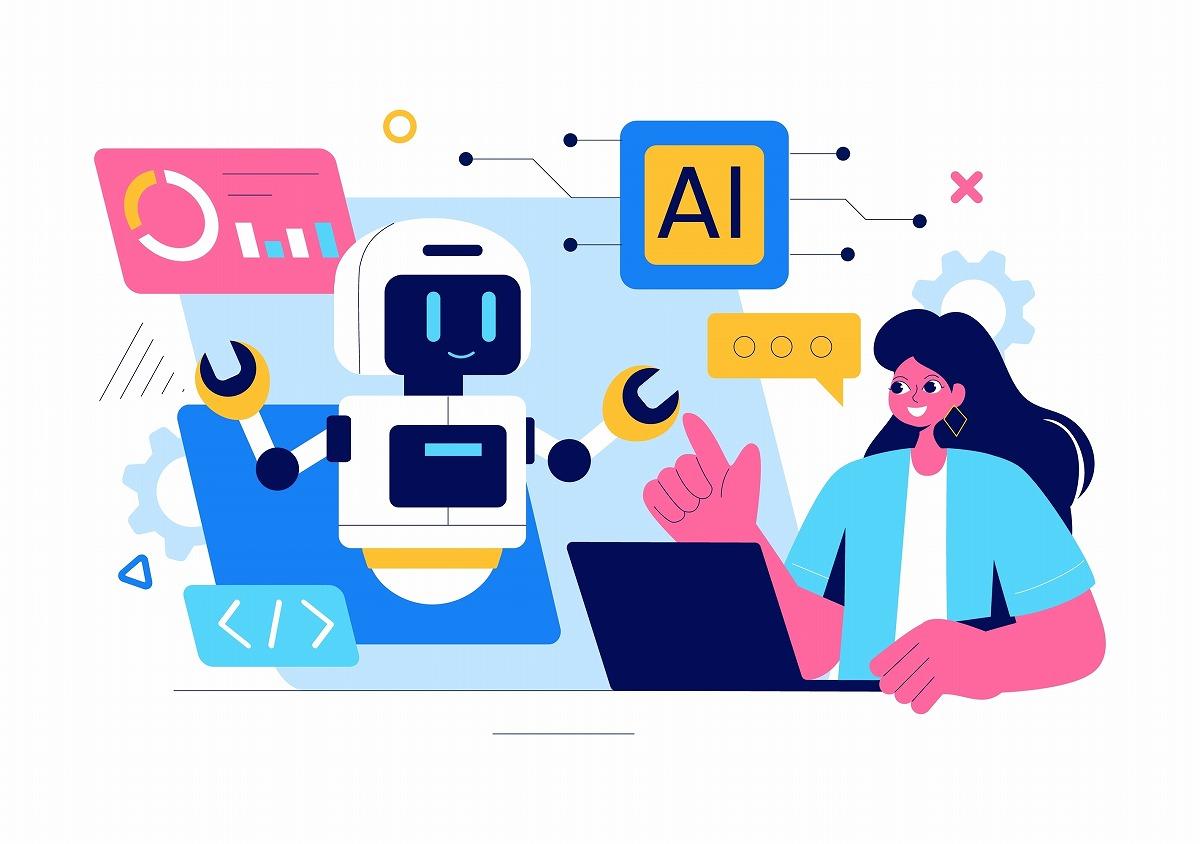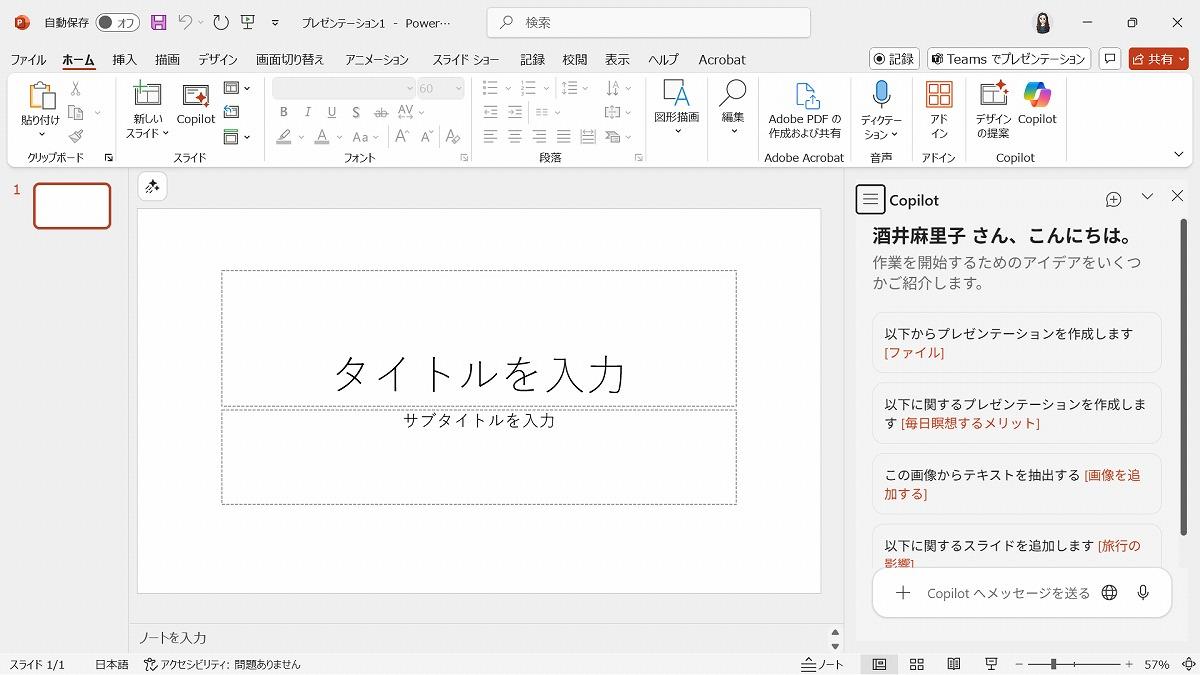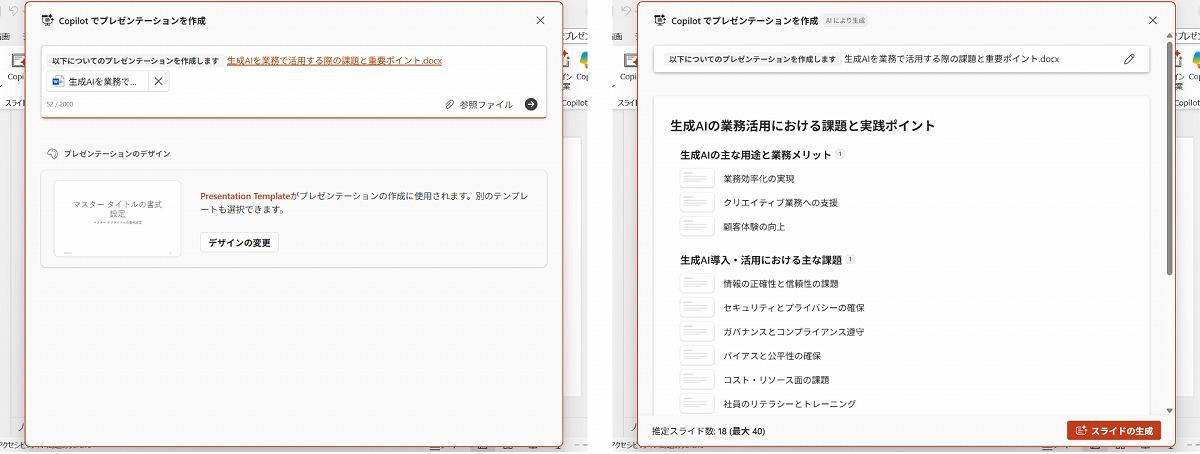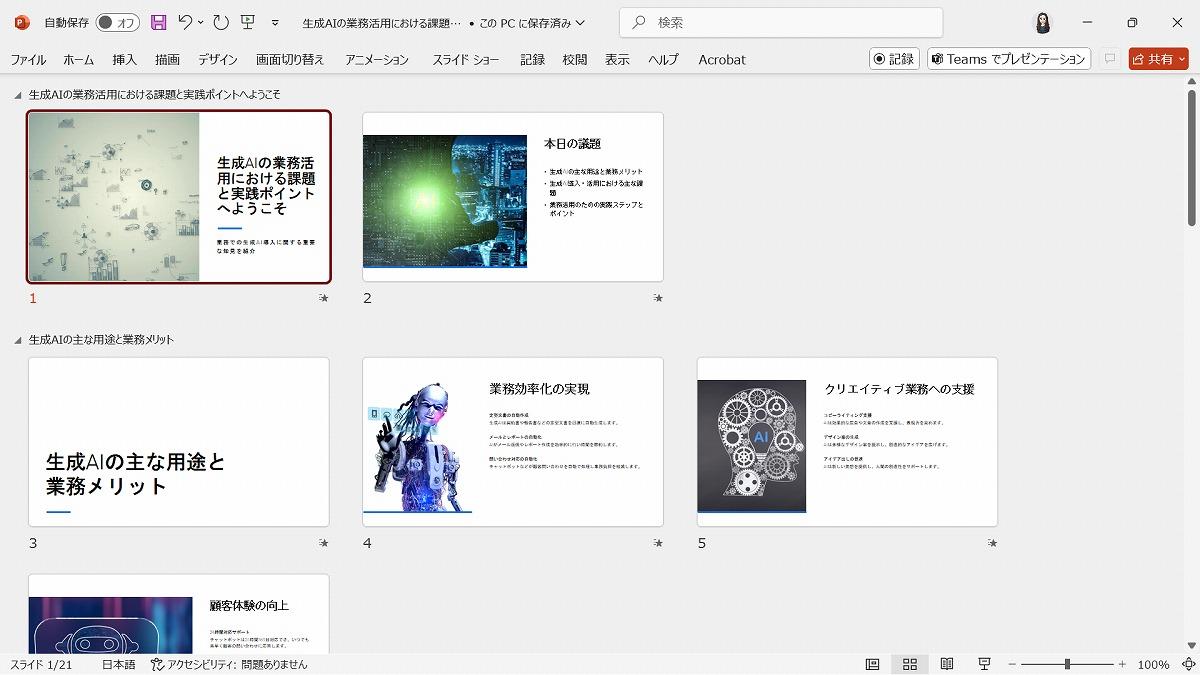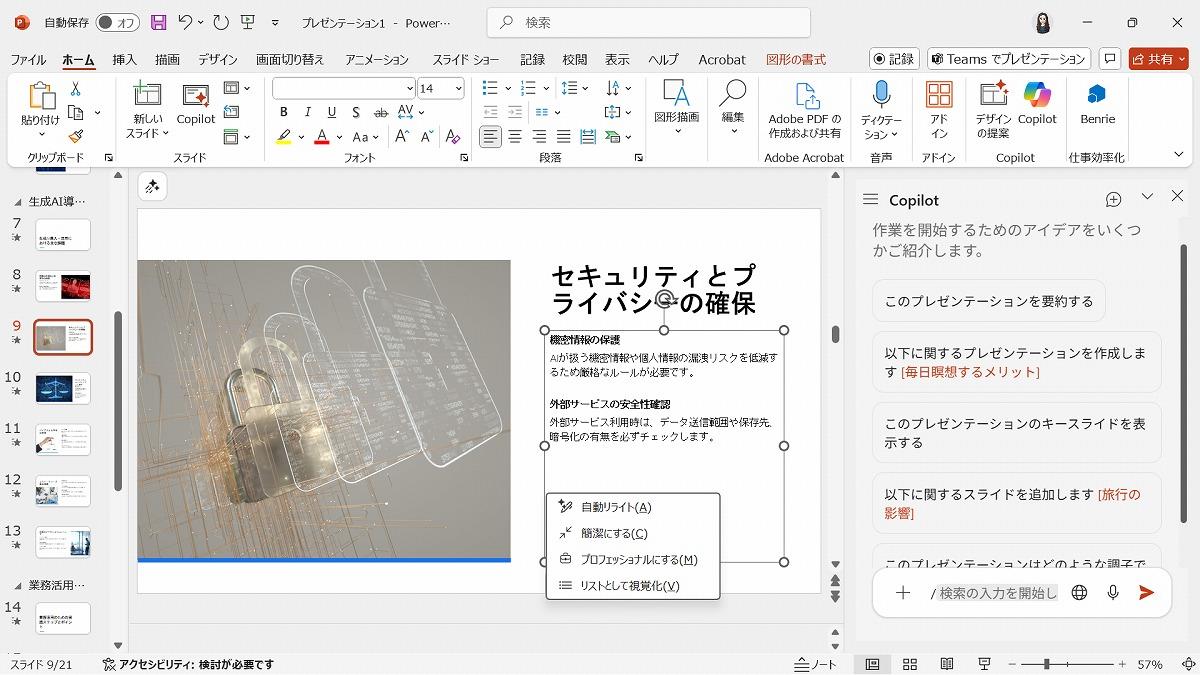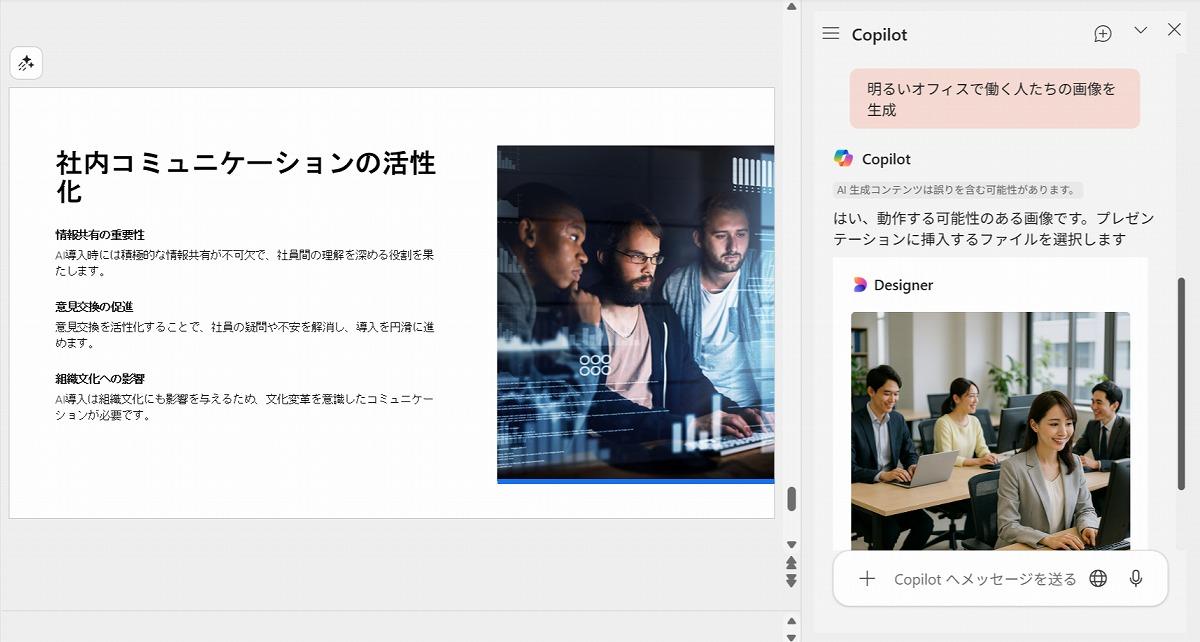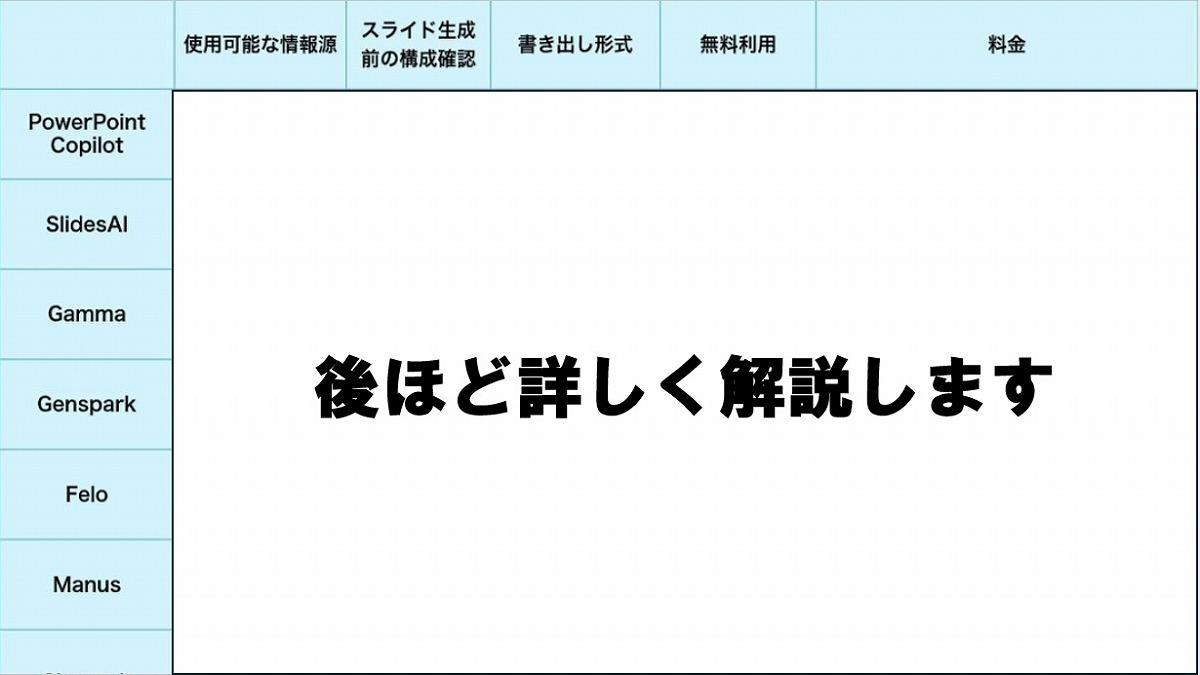- 会員限定
- 2025/09/04 掲載
“資料地獄”から即脱出「生成AIスライドツール7選」、徹底比較でわかった本命は?
Copilot、SlidesAI、Gamma、Genspark、Felo、Manus、Skyworkを比較
生成AIやXR、メタバースなどの新しいテクノロジーを中心に取材。その他、技術解説やスマホ・ガジェットなどのレビューも。著書に『趣味のChatGPT』(理工図書)、『先読み!IT×ビジネス講座ChatGPT』(共著・インプレス)など。Yahoo!ニュース エキスパート コメンテーター。株式会社ウレルブン代表。XRと最新テクノロジーのWEBマガジン『TechComm-R』運営。X(Twitter)は@sakaicat
「王道」既存ツール統合 ─ PowerPoint Copilot
Microsoft 365のプランに追加できるCopilotアドオンを契約している場合、PowerPointのアプリケーション内でCopilotを使ってスライドを生成できる。CopilotアイコンをクリックしてサイドバーのCopilotチャットを開き、既存のドキュメントから作成する場合なら「以下からプレゼンテーションを作成します」、新規作成するなら、「以下に関するプレゼンテーションを作成します」を選ぶ。次の画面で文書を追加できる。最近使ったOneDriveやSharePointに保存しているWordファイルが候補として表示されるので、そこから選べばよい。シームレスに文書を追加できるのは、Microsoftアプリケーションならではの強みだ。
白紙の状態からスライドを生成する場合は、最初に「以下に関するプレゼンテーションを作成します」を選んだ後、内容を指示して送信すればよい。
少し待つと概要が作成されるので、内容を確認した上で「スライドを作成」をクリックすれば生成が開始される。
少し待つとスライドの生成が完了し、下部の「保持する」をクリックすれば確定する。この時点では「スライド一覧」ビューで表示されている。各スライドを編集する場合は、画面下部のステータスバーで「標準」を選んで各スライドが画面一杯に表示させるのがよいだろう。
生成されたスライドは、AIによる書き換えにも対応する。スライド内のテキストを選択し、表示されるCopilotの書き換え機能から、文面の調整や長さ・トーンの変更、箇条書き化などが行える。
また、画像を新たに生成したい場合は、サイドバーのCopilotで「○○の画像を生成して」と指示することで生成が可能だ。
最大のメリットは、使い慣れたPowerPoint内でそのまま利用できることだろう。新しいツールの使い方を覚えて使いこなすことは時間とコストがかかるが、この方法であれば組織での導入ハードルが低く抑えられる。
さらに、どれほどツールが多様化しても、ビジネスの場では「最終的にPPTX形式で保存・共有する」ことが求められるシーンは多い。後述する他のツールも当然、書き出しには対応しているが、書き出し時に微妙なずれが生じてしまったり、使いたいフォントがツールに用意されていなかったりするケースもあり、書き出し後にPowerPointで微調整が必要になることも多い。そういった手間が必要ないのは大きなメリットだ。
一方で、企業で利用するにあたっては料金が少々高いことは難点だ。組織向けMicrosoft 365のCopilotアドオンは1人あたり4万4,497円となり、無料試用も用意されていないので、コスト面でのハードルは高めといえるだろう。
【次ページ】グーグル派の切り札 ─ SlidesAI
AI・生成AIのおすすめコンテンツ
AI・生成AIの関連コンテンツ
PR
PR
PR